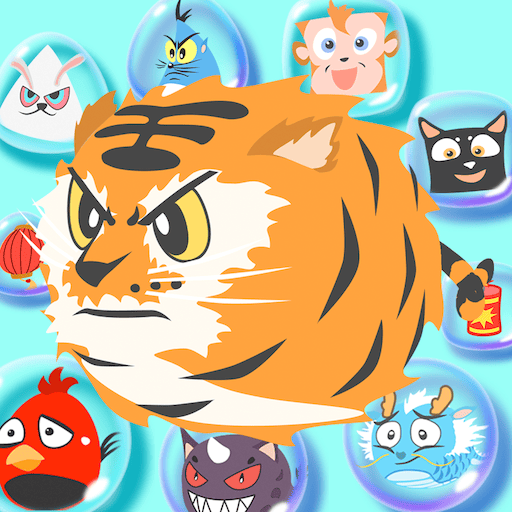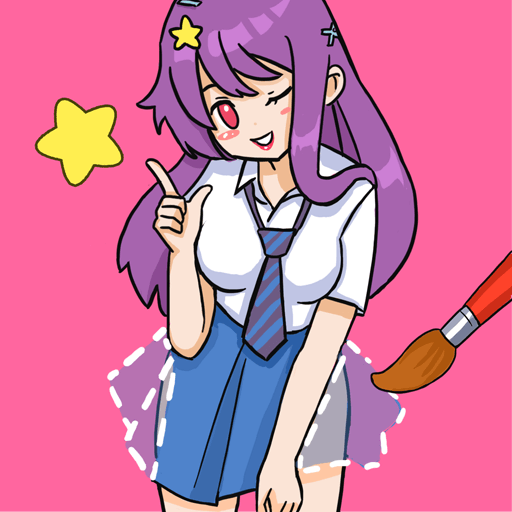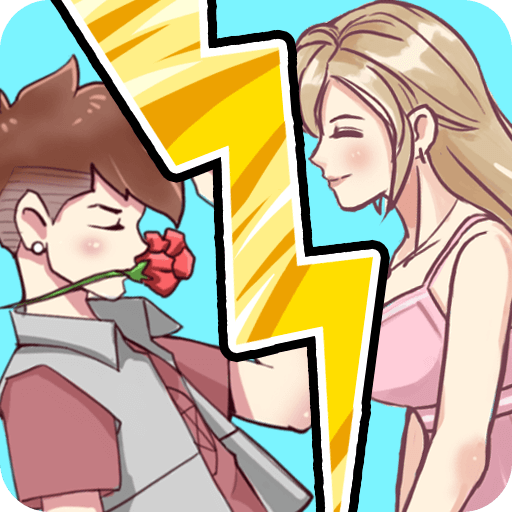bios选择硬盘启动项
2025-04-14 19:39:52作者:饭克斯
在计算机的使用过程中,BIOS(基本输入输出系统)扮演着至关重要的角色。它不仅负责硬件的初始化和启动操作系统,还允许用户根据需求选择不同的启动设备。在这篇文章中,我们将深入探讨如何在BIOS中选择硬盘启动项,尤其是在中国地区的用户常见情况。

首先需要了解的是,BIOS是计算机主板上固化的程序,通常在计算机启动时运行。用户通过按下特定的功能键(如F2、DEL、ESC等,具体因厂商不同而异)进入BIOS设置界面。在这个界面中,用户可以对计算机的硬件进行配置,包括硬盘的启动顺序。
启动顺序决定了计算机先从哪个设备加载操作系统。一般来说常见的启动设备包括硬盘、U盘、光盘等。在许多情况下,计算机会默认从硬盘启动,但用户可能需要更改这一设置,特别是在安装新的操作系统或进行系统维护时。
步骤一:进入BIOS设置
要选择硬盘启动项,首先需要进入BIOS设置。开机时当屏幕上出现厂商标志时,迅速按下相应的功能键。不同品牌的主板在进入BIOS的方式上有所不同,建议在开机时留意屏幕底部的信息提示。
步骤二:查找启动选项
进入BIOS设置后,使用方向键导航到“Boot”或“启动”菜单,这里会列出各种可用的启动设备。通常启动选项会按照优先级进行排序,您可以看到硬盘、光盘驱动器、U盘等设备。
步骤三:设置硬盘为首选启动项
在“启动”菜单中,找到硬盘设备,一般会显示为“硬盘驱动器”或以具体的品牌名标识。在此菜单中您可以使用方向键选中硬盘,然后使用指定的键(通常是+/或者F5/F6)来调整启动顺序,将硬盘移动到第一位。这将使计算机在启动时首先尝试从硬盘加载操作系统。
步骤四:保存更改并退出
完成设置后务必保存更改。通常在BIOS界面会有提示,指导用户如何保存(通常是F10键),选择“是”确认保存,并重启计算机。此时如果一切设置正确,计算机便会从指定的硬盘启动,加载操作系统。
注意事项:
在更改BIOS设置时,请务必小心,因为错误的配置可能导致计算机无法正常启动。另外若计算机中安装了多个硬盘,用户应确认所选硬盘中已正确安装操作系统,并能够正常启动。
在中国地区很多用户可能会面临直接从U盘或光盘启动来安装操作系统的情况。在这种情况下,同样可以通过BIOS选择启动项来实现。在“启动”菜单中,将U盘或光盘设置为优先启动项即可。
总之选择硬盘启动项是一个相对简单的过程。通过正确进入BIOS设置,调整启动顺序,用户可以根据需求优先启动硬盘或其他设备。对于喜欢DIY计算机的用户来说掌握这一技能尤为重要,不仅可以提高系统启动效率,还能在安装和维护操作系统时提供便捷。
希望本文能帮助到在中国地区的用户,让大家在使用计算机的过程中更加得心应手。